excel表格打不开的原因是什么?excel文件已损坏无法打开怎么办?

excel表格打不开的原因是什么?
1、版本不兼容
如果使用的是2003版本的excel保存的表格文件是以.xls为后缀名结尾的,而2003以后的版本都是默认以.xlsx为后缀名结尾的,所以低版本的excel肯定是打不开高版本的excel表格
解决办法就是升级excel版本,安装excel2007或以上的版本即可
2、病毒感染原因
如果是被病毒感染,需要先将杀毒软件更新至最新版本,然后断网,在隔离网络的状态下,对全盘进行杀毒,看下文件是否被感染
3、文件本身原因之单个excel表格打不开,但excel软件可以打开
如果用的是excel2003,则打开Excel,选择 工具-->选项-->常规 中把 “忽略其他应用程序”去掉勾就可以了。
如果用的是excel2007及以上的版本,则选择Excel选项-->高级-->常规-->“忽略使用动态数据交换(DDE)的其他应用程序”勾去掉。
4、文件原因之新建的excel能打开,但之前的打不开
选择"开始"-->"打开"文件,
在弹出的对话框中,选择有问题的excel文件,然后点击右下角“打开”旁边的下拉箭头,选择“打开并修复”即可。
5、终极办法--使用EasyRecovery修复工具
首先,下载安装EasyRecovery后,双击运行程序,单击左边的“文件修复”,然后选择右边的“Excel修复”;
然后,选择需“要修复的Excel文件”,再设置“已修复文件文件夹”,单击“下一步”按钮即可。
excel文件已损坏无法打开?
1、点击文件
打开文件提示“文件已损坏,无法打开”,在空白程序左上角点击文件按钮。
2、点击选项
在文件菜单中点击选项。
3、点击信任中心设置
在选项中选择“信任中心”→“信任中心设置”。
4、去掉三个勾选
在信任中心设置边栏选择受保护的视图,将三个复选框去掉勾,点击确定按钮。






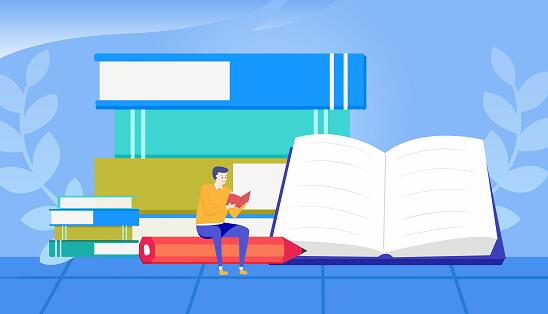
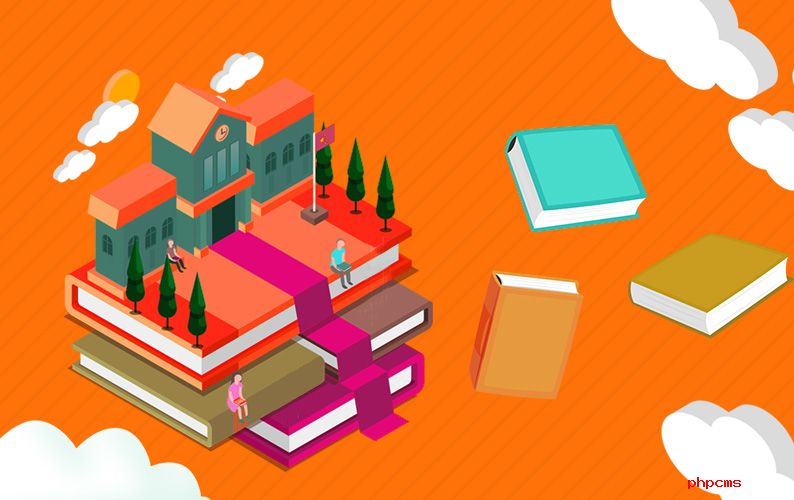

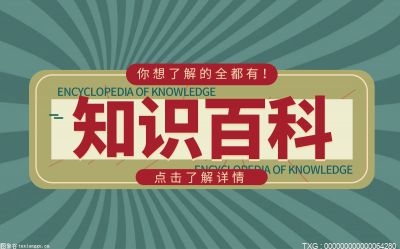














 营业执照公示信息
营业执照公示信息